아이폰 영어 대문자 연속으로 입력하는 법 | 캡스락(Caps Lock) 활성화 방법

아이폰 영어 대문자 연속으로 입력하는 법 | 캡스락(Caps Lock) 활성화 방법
영어로 문서나 메시지를 작성할 때 대문자만 사용하고 싶다면, 매번 Shift 키를 누르는 것보다 Caps Lock 기능을 활성화하는 것이 훨씬 편리합니다. 아이폰 설정에서 Caps Lock을 활성화하면, 대문자를 연속으로 쉽게 입력할 수 있습니다.
이번 글에서는 아이폰에서 영어 대문자를 연속으로 입력하는 방법을 차근차근 알려드리겠습니다.
아이폰 배터리 교체 시기 확인 방법 | 교체 비용, 배터리 성능, 서비스센터
아이폰 배터리 교체 시기 및 비용 알아보기아이폰을 오래 사용하다 보면 배터리 성능이 점차 저하되기 마련입니다. 모든 스마트폰 배터리는 소모품이기 때문에 일정 시간이 지나면 교체가 필요
cafeholssi.tistory.com
아이폰 설정에서 Caps Lock 활성화하기

아이폰에서 대문자를 고정하고 연속으로 입력하기 위해서는 우선 Caps Lock을 활성화해야 합니다. 일반적으로 캡스락은 비활성화되어 있기 때문에, 직접 활성화를 시켜주어야 합니다.
- 아이폰에서 설정(⚙️) 앱을 엽니다.
- 스크롤을 내려 일반을 선택합니다.
- 일반 항목 중에서 키보드 옵션을 찾아 선택하세요.
- 키보드 설정 화면에서 Caps Lock을 찾아 활성화하세요.
Caps Lock으로 대문자 연속 입력하는 방법
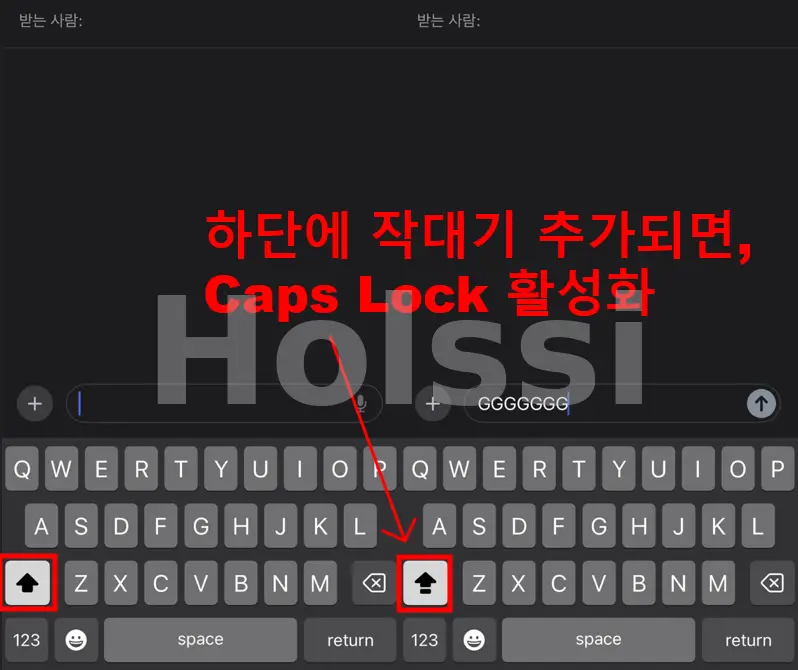
1. Caps Lock 사용하기
- 영문 자판으로 전환한 후, 좌측 하단 화살표(Shift)키를 두번 빠르게 눌러줍니다.
- 이때 Shift 키 아래에 작은 막대가 생기면서 영어 대문자만 칠 수있도록 고정됩니다.
2. Caps Lock 활용법
- 대문자로 제목을 작성할 때 화살표(Shift)키를 눌러가며, 한글자씩 작성하기 귀찮을 때.
- 급하게 영어로 업무 문자를 작성하는데, 일일이 화살표를 눌르는 것이 짜증날 때.
카카오톡 친구삭제 방법 | 모르는 사람 정리하기
카카오톡 친구 삭제 방법, 모르는 사람 정리하기 카카오톡에 친구를 삭제하는 기능이 추가되었는데요, 이 기능을 활용하면 모르는 사람을 목록에서 지울 수 있고 더 이상 연락하지 않는 전 직장
cafeholssi.tistory.com
결론
이번 글에서는 아이폰에서 대문자를 연속으로 입력하는 방법에 대해 알아보았습니다. 간단한 설정으로 Caps Lock 기능을 활성화하여 대문자를 쉽게 입력할 수 있으며, 대문자 입력이 필요 없는 상황에서는 Caps Lock을 다시 꺼주시면 됩니다.
'일반 정보' 카테고리의 다른 글
| iOS 18 베타 버전 다운로드 방법 | 통화 녹음 앱 잠금 예약 메시지 (0) | 2024.09.10 |
|---|---|
| 네이버 검색기록 삭제 3가지 방법 | 방문기록 URL 전체 삭제 (0) | 2024.09.10 |
| 추석 인사 문구 인사말 | 풍요롭고 따뜻한 한가위 메시지 (0) | 2024.09.09 |
| 국군의날 임시공휴일 지정 확정 | 대체공휴일 근로수당 유급휴일 휴가대체 (0) | 2024.09.09 |
| 무료 꽃 이름 찾기 앱 추천 | 카메라 꽃검색, 모르는 꽃 이름 (0) | 2024.09.07 |



